Werbung
Laut Flickr ist das iPhone die beliebteste Kamera der Welt. Apple ist so stolz auf seine Kameras, dass sie stolz „Shot on iPhone“ -Bilder in ihren Einzelhandelsgeschäften anzeigen und sogar eine Werbekampagne darauf aufbauen.
Das Aufnehmen großartiger Smartphone-Bilder ist jedoch mehr, als man auf den ersten Blick sieht. Zuerst musst du Verstehe deine Ausrüstung in- und auswendig Eine Kurzanleitung zur iPhone-KameraDas iPhone ist immer noch die beliebteste Point-and-Shoot-Kamera der Welt, aber viele Benutzer sind immer noch nicht von allem entfernt, was die Kamera leisten kann. Folgendes müssen Sie wissen. Weiterlesen Dann müssen Sie darauf vorbereitet sein, es mit den richtigen Techniken und Apps auf die nächste Stufe zu bringen.
Mit guten Fotos könnten Sie sogar in der Lage sein Verdiene etwas Geld mit deiner Fotografie-Gewohnheit So verdienen Sie Geld mit Ihrer Smartphone-FotografieDank der Vielzahl an Apps und Stock-Fotografie-Websites ist es einfacher als je zuvor, Ihre Fotos für zusätzliches Geld zu verkaufen. Weiterlesen .
1. Starten Sie Ihre Kamera schnell
Es mag klischeehaft klingen, aber die beste Kamera ist die, die Sie an sich haben. Schnell zu sein ist oft von größter Bedeutung, um eine großartige Aufnahme zu machen. Deshalb sollten Sie Ihre Kamera über einen einfachen Wisch nach links über den iOS 10-Sperrbildschirm starten.
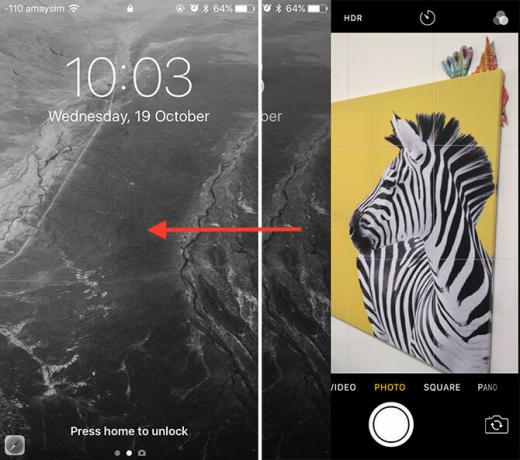
Wenn Ihr Telefon bereits entsperrt ist, können Sie auch nach oben wischen, um es anzuzeigen Kontrollzentrum und starten Sie Ihre Kamera auch von dort. Dies ist viel schneller als das manuelle Tippen auf ein Symbol auf Ihrem Startbildschirm (in der Tat, begraben Sie dieses Symbol irgendwo).
2. Zoomen Sie mit Ihren Füßen
Wenn Sie kein iPhone 7 Plus besitzen, das über eine Doppelkamera mit 2-fachem optischen Zoom verfügt, sollten Sie sich beim Erstellen Ihrer Aufnahmen nicht auf den Digitalzoom verlassen. Der Digitalzoom streckt Pixel und führt zu einer allmählich schlechteren Bildqualität, je weiter Sie hineinzoomen.

Viele professionelle und begeisterte Fotografen bevorzugen beim Fotografieren erstklassige Objektive. Diese verwenden feste Brennweiten und bieten daher keinen Zoom. Stellen Sie sich Ihr iPhone genauso vor wie ein erstklassiges Objektiv, bei dem Sie sich bewegen und Ihrem Motiv physisch näher kommen müssen, damit es mehr vom Rahmen einnimmt.

Die iPhone-Kamera hat eine Brennweite von ungefähr 30mm auf einer Vollbild-Spiegelreflexkamera, was es zu einem sehr vielseitigen Objektiv macht. Es eignet sich hervorragend für Landschaften und Stadtlandschaften, eignet sich aber auch als solides Porträtobjektiv, wenn es näher an Ihrem Motiv verwendet wird. Letztendlich ist es rundum gut, aber Sie müssen aufstehen und sich bewegen, um das Beste daraus zu machen.
3. Verwenden Sie Grid & Auto HDR
Gehe zu Einstellungen> Fotos & Kamera und Sie können das Gerät einschalten Gitter. Dadurch wird ein 3 × 3-Quadratgitter auf Ihrem Sucher überlagert, mit dem Sie Fotos gemäß der Drittelregel erstellen können. Im Wesentlichen möchten Sie Ihr Motiv oder andere interessante Teile Ihres Bildes auf derselben Achse anordnen wie die Linien, die Sie auf Ihrem Bildschirm sehen.
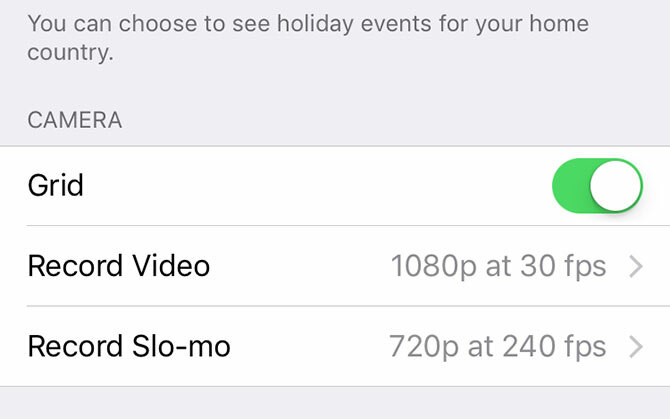
Die Regel ist nicht golden und Sie sollten sich nicht aggressiv daran halten, wenn ein guter Schuss geht. Ich finde auch, dass das Raster praktisch ist, um Bilder zu zentrieren, einen geraden Horizont zu erhalten und im Allgemeinen interessante Bilder zu erstellen. Eine weitere Funktion, die Sie über aktivieren möchten Kamera App ist die Auto HDR Funktion - einfach tippen HDR und wähle Auto.
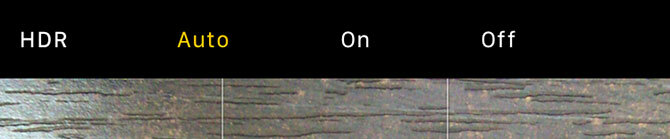
HDR steht für High Dynamic Range und ist eine Funktion, die Mehrfachbelichtungen verwendet, um den Dynamikbereich Ihres Bildes zu vergrößern. Dies bedeutet, dass Sie mehr Informationen zu den Lichtern und Schatten in einem einzelnen Bild erhalten. Während viele SLR-Benutzer Nehmen Sie die HDR-Sache ein bisschen zu weit Es ist Zeit, dass wir uns über übertriebene HDR-Fotografie unterhalten... [Meinung]HDR steht für High Dynamic Range und erzeugt in fotografischer Hinsicht im Allgemeinen ein Bild, bei dem die gesamte Szene ausgeglichen und gleichmäßig belichtet ist. In letzter Zeit habe ich nicht viel davon im Internet gesehen. Ich bin... Weiterlesen ist die iPhone-Implementierung subtil und sieht selten übertrieben aus.
4. Verwenden Sie den Burst-Modus für Aktionen
Ihr iPhone wird oft übersehen und vergessen und verfügt über einen ziemlich kompetenten Burst-Modus, den Sie nutzen können Drücken und halten Sie den Auslöser Taste. Im Allgemeinen gilt: Je neuer das iPhone, desto größer der Puffer und desto mehr Aufnahmen können Sie machen.
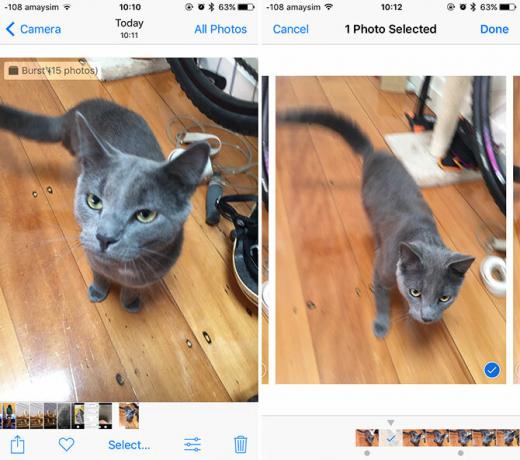
Dies ist eine sehr praktische Funktion zum Erfassen von Aktionen, sich schnell bewegenden Zielen oder wenn Sie keinen Moment verpassen und ein Foto mit einem zeitlich schlecht abgestimmten Blinken ruinieren möchten. Sobald Sie Ihre Aufnahme gemacht haben, gehen Sie zum Foto und tippen Sie auf Wählen… um deine Favoriten zu wählen. Sie können den Rest dann verwerfen, um den verfügbaren Speicherplatz optimal zu nutzen.
5. Vermeiden Sie den Blitz
Selbst mit einem TrueTone-Blitz, der Hauttöne ausgleicht, führt die iPhone-LED häufig zu enttäuschenden Bildern. Es kann oft feuern, wenn Sie es am wenigsten erwarten, es ist schwach und da es in die gleiche Richtung wie Ihr Objektiv zeigt, werden Details häufig mit einem harten, nach hinten gerichteten Lichtstrahl ausgewaschen.
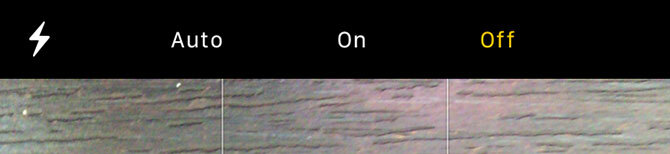
Aus diesem Grund ist es oft besser, es einfach zu deaktivieren: Öffnen Sie das Kamera App, tippen Sie auf das Blitzsymbol „Blitz“ und wählen Sie aus. Eine bessere Idee ist es, eine externe oder natürliche Lichtquelle wie ein Fenster zu verwenden. Ein weiterer Tipp ist, das iPhone eines Freundes im Taschenlampenmodus zu verwenden (wischen Sie nach oben und wählen Sie es im Control Center aus), mit dem Sie Ihr Motiv aus einem verzeihenderen Blickwinkel beleuchten können.
6. Fokus sperren, Belichtung anpassen
Tippen, um zu fokussieren, ist eine großartige Funktion, aber das iPhone entscheidet sich häufig für eine erneute Fokussierung, selbst wenn Sie Ihr Motiv ausgewählt haben. Erobere dies durch tippen und halten um sowohl Fokus als auch Belichtung zu sperren. Von hier aus können Sie Schieben Sie Ihren Finger auf und ab das gelbe Kästchen, um die Belichtung anzupassen und Ihre Aufnahme genau richtig zu machen.

Dies ist eine großartige Technik für den Einsatz bei schwierigen Lichtverhältnissen, z. B. bei Sonnenuntergängen oder wenn Ihr Motiv dunkel ist und der Rest der Szene belichtet wird. Übung macht wirklich den Meister, und es ist oft eine gute Idee, ein paar Aufnahmen bei verschiedenen Belichtungen zu machen, um zu verstehen, was Sie erreichen können (und eine gute Auswahl an Bildern zu haben, die Sie später verwenden können).
7. Auslöser auslösen
Ihr iPhone kann die Form einer herkömmlichen Point-and-Shoot-Kamera genau nachahmen, wenn Sie sie wie eine halten. Sie können die Lautstärketasten an der Seite Ihres Geräts wie bei einem herkömmlichen Verschluss verwenden, müssen jedoch noch auf tippen, um zuerst zu fokussieren. Dies funktioniert auch im Burst-Modus und ist wahrscheinlich eine viel bequemere Position, als mit dem Daumen auf den Bildschirmverschluss zu drücken.
Ein weiterer Trick besteht darin, Lautstärketasten für Kopfhörer (wie die mit Ihrem iPhone gelieferten) als Verschluss zu verwenden. Dies ist ideal, wenn Sie mit einem Stativ fotografieren oder versuchen, einen interessanten Blickwinkel zu erhalten.

Apple Watch-Benutzer sollten sich auch daran erinnern, dass ihr Wearable die iPhone-Kamera starten und abfeuern kann, und sie enthält sogar eine praktische Vorschau dessen, was die Kamera sieht. Koppeln Sie es mit dem Drei-Sekunden-Timer, sonst sehen Sie so aus, als würden Sie immer die Zeit in jedem Bild überprüfen, das Sie aufnehmen.
8. Vergessen Sie keine Apps von Drittanbietern
Wenn Sie etwas mehr Kontrolle über Ihre Belichtungen wünschen, ziehen Sie dies in Betracht Apples Aktien-App fallen lassen Jenseits von Filtern: Einzigartige und interessante iPhone-Kamera-AppsDer App Store ist mit so vielen Kamera- und Video-Apps gefüllt, dass es schwierig wird, das Rauschen herauszufiltern. Heute nehmen wir einige der Vermutungen aus dieser Gleichung heraus. Weiterlesen für etwas anderes. Kamera + (2,99 US-Dollar) bietet wahrscheinlich das Beste für Ihr Geld, mit vollständig manuellen Steuerelementen, einer intuitiven Bearbeitungssuite und der dazugehörigen Apple Watch-App. Wenn Sie etwas Stärkeres benötigen, konzentriert sich die Obscura-Kamera (4,99 USD) [nicht mehr verfügbar] mehr auf die Ergonomie und die Benutzeroberfläche.
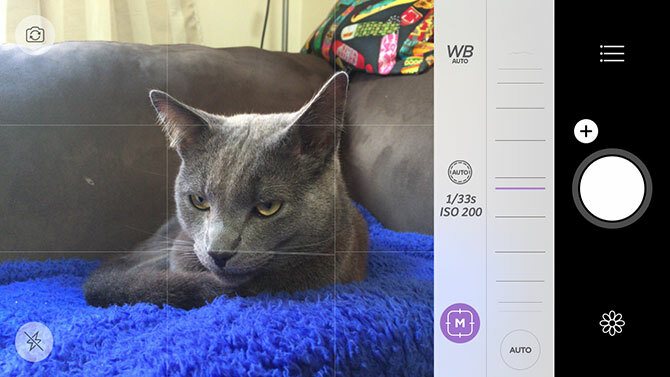
Apps wie diese bieten ein höheres Maß an Kontrolle über die Szene, als nur den Fokus zu sperren und die Belichtung anzupassen. Mit Camera + können Sie manuell einen niedrigen ISO-Wert auswählen, um das Rauschen zu reduzieren, oder die Verschlusszeit auswählen, um zu vermeiden, dass Ihre Aufnahme unscharf wird (oder erzwungen wird), wenn die Szene Bewegungen enthält. Sie können Ihren eigenen Weißabgleich auswählen und sperren und den Belichtungswert für die gesamte Szene anpassen, um eine hellere oder dunklere Aufnahme zu erhalten.
Das einzige Problem mit Apps von Drittanbietern besteht darin, dass sie nicht so schnell verfügbar sind wie Apples eigene App, für deren Zugriff nur ein Wischen auf dem Sperrbildschirm erforderlich ist. Um dem entgegenzuwirken, enthalten einige Dashboard-Widgets, mit denen die App viel schneller gestartet werden kann (Sie müssen Ihr Gerät jedoch zuerst mit einem Fingerabdruck oder einem Passcode entsperren). Wenn Sie von Selfies besessen sind, Es gibt auch Apps für Sie 7 iPhone Apps für Selfie ObsessedMillenials freuen sich: Es gibt eine ganze Unterkategorie von Apps, die Ihre Selfie-Besessenheit auf die nächste Stufe heben können. Weiterlesen .
9. Einige iPhones schießen RAW
Mit iOS 10 wurde die möglicherweise größte Verbesserung der iPhoneografie seit Jahren eingeführt: die Fähigkeit, RAW zu erfassen. Wenn Sie Bilder in RAW aufnehmen, erfassen Sie nicht unbedingt eine Bilddatei, sondern einen Datendump. Diese Daten werden dann von Ihrem Gerät gerendert, sodass Sie Änderungen an Ihrem Foto vornehmen können, bevor Sie verlustbehaftete (JPEG) Bilder für die Online-Freigabe erstellen.
Dies gibt Ihnen viel mehr Freiheit bei der Nachbearbeitung Ihrer Fotografie. Sie können große Änderungen an Ihrem Bild vornehmen, indem Sie Parameter wie Belichtung und Weißabgleich anpassen Kratzen Sie viel mehr Details aus den Schatten und Lichtern, um den Dynamikbereich Ihres Körpers zu verbessern Bild.
Adobe Raw DNG ist für iOS-Geräte verfügbar. Hören Sie vom DNG-Architekten selbst, Thomas Knoll: https://t.co/BMn9OcyiUrpic.twitter.com/sOTXMn4Q1i
- Adobe Lightroom (@Lightroom) 13. September 2016
Leider können nicht alle iPhones RAW erfassen. Sie benötigen ein iPhone 6s (oder Plus), SE oder 7 (oder Plus), um RAW-Bilder aufzunehmen. Sie benötigen außerdem eine App wie Obscura Camera (4,99 USD) oder Adobe Photoshop Lightroom (Kostenlos), um Bilder in diesem Format aufzunehmen, obwohl die Standard-App für iOS-Fotos verwendet werden kann, um Ihre Aufnahmen zu bearbeiten, wenn Sie möchten.
Hinweis - RAW-Bilder sind viel größer als JPEGs. Verschieben Sie Ihre Bilder also an eine andere Stelle, um wieder Speicherplatz zu gewinnen!
10. Berücksichtigen Sie auch Zubehör
Es gibt eine Menge Zubehör für iPhone-Fotografen, aber keines davon ist notwendig, um großartige Fotos zu machen. Dies wird einen Mangel an Kreativität oder Können nicht ausgleichen. Sie müssen üben und neue Dinge ausprobieren, um großartige Aufnahmen zu machen. Aber wenn Sie es sich leisten können, gibt es viel Zubehör zum Experimentieren.
Abhängig von Ihrem Aufnahmestil können Sie von einem Stativ profitieren. Je nachdem, was Sie möchten, benötigen Sie möglicherweise eine Stativhalterung wie die Joby GripTight ($20/£8), das mit einem winzigen Ständer geliefert wird und sogar auf das iPhone in Übergröße passt. In Kombination mit einem kompakten und dennoch robusten Gerät Gorillapod SLR ($60/£55) können Sie Ihr iPhone praktisch überall montieren - ideal für Standbilder und Videos.
Aftermarket-Objektive können auch Ihren fotografischen Horizont erweitern, da Makro-, Fischaugen-, Weitwinkel- und sogar Teleobjektive verfügbar sind. Olloclip und Moment scheinen die besten Objektive herzustellen, aber bereiten Sie sich darauf vor, etwas Bildschärfe zu verlieren, wenn Sie diesen Weg einschlagen möchten.

Lieben Sie iPhoneografie?
Sind Sie süchtig danach, Bilder auf Ihrem Smartphone aufzunehmen? Die Eintrittsbarriere für die Fotografie war noch nie so niedrig - wir alle haben heutzutage hochkompetente Point-and-Shoot-Kameras in der Tasche. Der beste Weg, sich als Fotograf zu verbessern, besteht darin, mit dem, was Sie zur Verfügung haben, weiter zu fotografieren. Hoffentlich helfen Ihnen die obigen Tipps und Ratschläge dabei.
Was sind deine Top-Tipps für die Smartphone-Fotografie? Lass es uns in den Kommentaren wissen!
Tim ist ein freiberuflicher Schriftsteller, der in Melbourne, Australien, lebt. Sie können ihm auf Twitter folgen.


